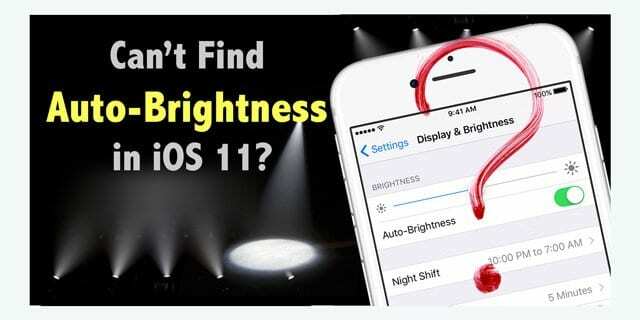
iOS 11は、iPhoneまたはiPadの明るさのオプションに関して、設定のいくつかの点を変更しました。 以前のiOSバージョンでは、自動明るさを制御するための設定は 設定>ディスプレイと明るさ。 Auto-Brightnessは、バッテリーのパフォーマンスを最大限に活用するのに役立つ、Appleが推奨する設定の1つです。 これは、周囲の照明条件に基づいてディスプレイの明るさを自動的に調整するiPhoneの機能です。 したがって、テーブルランプの横でウェブを閲覧している場合でも、パティオに座っている最新ニュースを読んでいる場合でも、これはディスプレイの明るさを自動的に調整する機能です。 iOS 10以下では、ディスプレイ設定で自動明るさを簡単に見つけることができましたが、この最新のiOSでは、多くの人がiOS11の自動明るさはどこにあるのか疑問に思っています。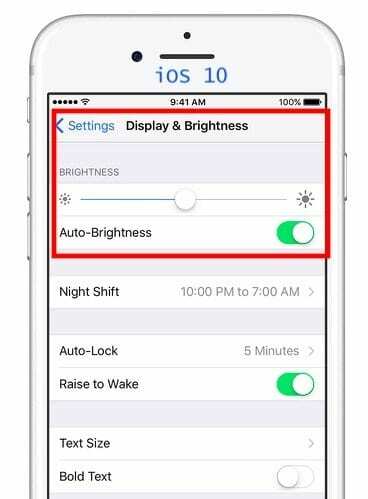
コンテンツ
-
明るさは、ディスプレイ機能ではなく、アクセシビリティ機能ですか?
- iOS 11で画面の明るさが低下しましたか?
-
iPhoneモデルには問題があります
- 関連記事:
明るさは、ディスプレイ機能ではなく、アクセシビリティ機能ですか?
新しいで iOS 11、Appleはこの設定をユーザー補助設定の下に移動しました. Appleがこの変更を行った理由はわかりません。
これで、自動明るさの設定を下に配置できます 設定>一般>アクセシビリティ>ディスプレイの宿泊施設.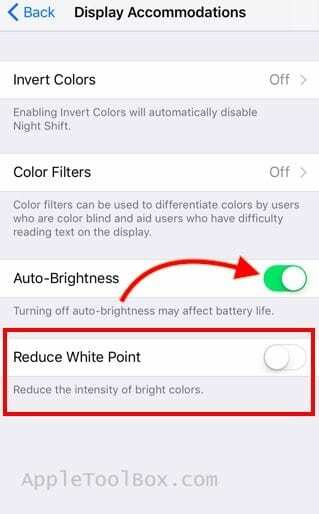
これは、色を反転してiPhoneで疑似ダークモードを取得するのと同じ場所でもあります。 自動明るさにアクセスする簡単な方法があればいいのにと思います。 新しいコントロールセンターを介してこのコントロールにアクセスできれば便利でした。 今の最善の策は、設定の検索フィールドを使用してこれを見つけるか、メニューパスに従うことです。
iOS 11で画面の明るさが低下しましたか?
iOS 11での外観の表示に関連する別の問題があり、一部のiPhoneユーザーは困惑しています。 iOS 11をダウンロードしてインストールすると、以前のiOSバージョンとは対照的に、iPhoneの画面が著しく暗くなることがわかります。
このような状況にある場合は、 「白色点を減らす」 iPhoneでの設定。 オンにすると、iPhoneディスプレイの外観に影響を与える可能性があります。 一部の人々は、iOSのアップデート後にioS11が自動的にオンにしたと報告しています。 したがって、更新後に画面が突然暗くなった場合は、明るさの低減がデフォルトでオンになっていることを確認してください。
この機能をオフにするには、 [設定]> [一般]> [ユーザー補助]> [ディスプレイの調整]> [白色点を減らす]> [オフ]。
iPhone / iPadの画面の明るい色を好むユーザーの中には、目の疲れについて不満を言う人もいます。 ホワイトポイントを減らすことはそれを助けることができます。 明るい色の強度を減らして、画面を無味乾燥にします。 ただし、これは画面が少し青白いように見えることを意味します。

関連している: あなたのiPhoneの画面は薄暗いですか、それとも薄いですか? iPhoneディスプレイの問題をトラブルシューティングするための包括的なガイド
iPhoneモデルには問題があります
iPhone 7以降を使用しているユーザーは、ディスプレイの明るさを比較することがよくあります。 ユーザーは、Appleが新しいモデルで25%高い画面の明るさを約束した場合でも、新しいiPhoneの明るさは古いiPhone6Sに比べて低いと考えています。
Auto-Brightness設定を有効にしない限り、iPhone7は実際には最大画面輝度に達しません。
そしてそれでも、周囲光が高い状況でのみ、新しい明るいディスプレイを最大限に活用します。
このクイックヒントがお役に立てば幸いです。 自動明るさ機能にアクセスする他の簡単な方法が見つかった場合は、投稿を更新します。

AppleにA / UXが早くから登場して以来、テクノロジーに夢中になっているSudz(SK)は、AppleToolBoxの編集方向を担当しています。 彼はカリフォルニア州ロサンゼルスを拠点としています。
Sudzは、macOSのすべてをカバーすることを専門としており、長年にわたって数十のOSXおよびmacOSの開発をレビューしてきました。
以前の生活では、Sudzは、フォーチュン100企業のテクノロジーとビジネス変革の目標を支援するために働いていました。